打开资源管理器的四种方式 Windows系统打开资源管理器的方法
时间:2023-09-04 来源:互联网 浏览量:
打开资源管理器的四种方式,资源管理器是Windows系统中重要的一个工具,它能帮助我们管理电脑中的各种文件和文件夹,为了方便用户的操作,Windows系统提供了多种打开资源管理器的方式。第一种方式是通过点击任务栏上的资源管理器图标来打开,只需单击一下即可快速进入资源管理器界面。第二种方式是通过快捷键Win + E来打开资源管理器,这是一种常用的快捷方式,能够快速方便地打开资源管理器。第三种方式是通过开始菜单中的计算机或此电脑选项来打开资源管理器,只需点击相应的选项即可进入资源管理器界面。最后一种方式是通过运行命令来打开资源管理器,只需按下Win + R组合键,输入explorer命令,再按下回车键即可打开资源管理器。通过这四种方式,我们可以灵活地打开资源管理器,方便地管理和查找我们所需的文件和文件夹。
具体方法:
1.左单击桌面“开始”图标,然后选择“程序”。最后选择“windows”资源管理器。

2.右击“我的电脑”图标,然后选择“资源管理器”。

3.右击桌面“回收站”图标,然后选择“资源管理器”。

4.右击“网上邻居”图标,然后选择“资源管理器”。

5.用快捷键“win+E”。
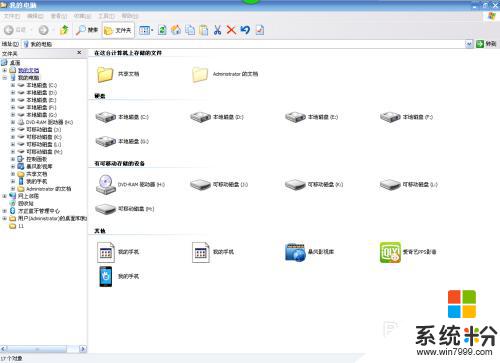
6. 鼠标单击“开始”图标,然后选择“运行”,最后在运行框里输入“explorer.exe”。
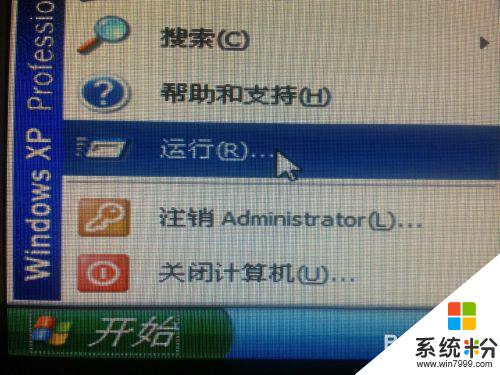

以上就是打开资源管理器的四种方式的全部内容,如果你碰到同样的情况,可以参照小编的方法来处理,希望这些方法对你有所帮助。
我要分享:
相关教程
- ·Windows10中,怎么用Windows键+E打开资源管理器 Windows10中,用Windows键+E打开资源管理器的方法
- ·命令行启动资源管理器 如何通过cmd命令打开资源管理器
- ·资源管理器重启频繁 Windows操作系统资源管理器频繁重启的解决方案
- ·笔记本电脑资源管理器未响应 Windows资源管理器未响应的解决方法
- ·windows 资源管理器停止工作 windows资源管理器已停止工作怎么办
- ·Windows10文件资源管理器默认打开“这台电脑”方法,Windows10文件资源管理器怎麽默认打开“这台电脑”
- ·戴尔笔记本怎么设置启动项 Dell电脑如何在Bios中设置启动项
- ·xls日期格式修改 Excel表格中日期格式修改教程
- ·苹果13电源键怎么设置关机 苹果13电源键关机步骤
- ·word表格内自动换行 Word文档表格单元格自动换行设置方法
电脑软件热门教程
- 1 连电脑的耳麦 耳机怎么调整电脑音量
- 2 如何解决系统中SM总线控制器黄色问号的问题。 怎么解决系统中SM总线控制器黄色问号的问题。
- 3 全境封锁重影怎么办 重影bug怎么解决 全境封锁重影怎么办 重影bug如何解决
- 4电脑运行速度慢如何解决 电脑运行速度慢怎么解决
- 5邮件发出去怎么撤回 怎么撤回已经发出的邮件
- 6苹果系统ios7如何关闭开启屏幕自动旋转 苹果系统ios7关闭开启屏幕自动旋转的方法
- 7windows7系统如何扩大回收站空间容量
- 8台式机连接音响怎么没声音 台式电脑连接音响没有声音怎么办
- 9网络地址如何算? 网络地址算的方法有哪些?
- 10魅蓝metal怎么设置指纹识别解锁 设置魅蓝metal指纹识别解锁的方法
